Smart Widgets
Mit Widgets kannst ganz einfach und blitzschnell Deine HomeKit Fernbedienung gestalten. Denn Widgets sind vordefinierte Gruppen-Vorlagen für Deine Homekit-Geräte, die alle wesentlichen Funktionen der Geräte beinhalten.
Alle Buttons, Slider, Textfelder etc. des Widgets werden dem ausgewählten Gerät automatisch und in einem Schritt zugewiesen. So erhältst Du mit wenigen Klicks bereits eine voll funktionsfähige Fernbedienung. Natürlich kannst Du das Widget nach dem Einfügen auch bearbeiten und so individuell anpassen.
Ein Widget einfügen
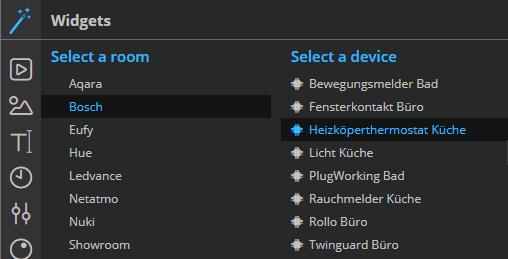 Um ein Widget in eine Seite einzufügen, klickst Du zunächst auf das Widget-Icon in der Fernbedienungselemente-Leiste und wählst ein Gerät aus. Die Geräte sind dabei nach den Kategorien Raum und Gerät gegliedert.
Um ein Widget in eine Seite einzufügen, klickst Du zunächst auf das Widget-Icon in der Fernbedienungselemente-Leiste und wählst ein Gerät aus. Die Geräte sind dabei nach den Kategorien Raum und Gerät gegliedert.
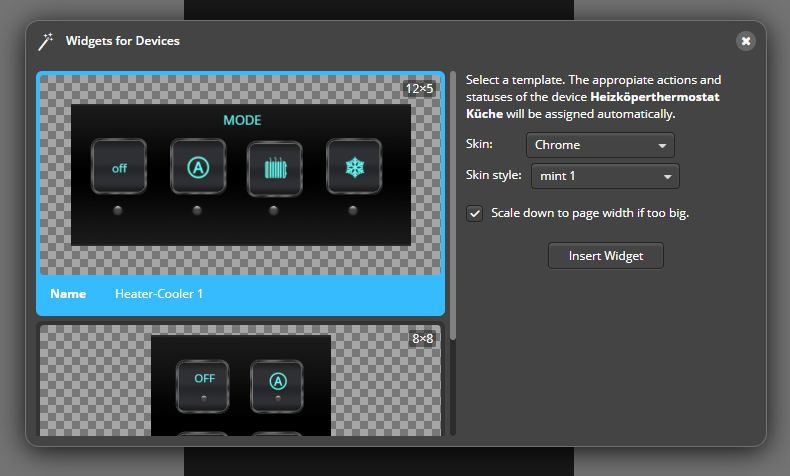 Nachdem ein Gerät ausgewählt wurde, kannst Du nun die Optik des Widgets wählen. Dabei kannst Du ein Icon-Set und der Stil (meist eine Farbe) selektieren. Anschließend wählst Du aus den unterschiedlich gestalteten Gruppenvorlagen dasjenige Widget aus, das Du in die Fernbedienungsseite einfügen möchten.
Nachdem ein Gerät ausgewählt wurde, kannst Du nun die Optik des Widgets wählen. Dabei kannst Du ein Icon-Set und der Stil (meist eine Farbe) selektieren. Anschließend wählst Du aus den unterschiedlich gestalteten Gruppenvorlagen dasjenige Widget aus, das Du in die Fernbedienungsseite einfügen möchten.
Nach dem Einfügen sind bereits die Funktionen des ausgewählten Gerätes (Aktionen/ Status) den einzelnen Elementen des Widgets zugeordnet.
Das Widget bearbeiten
Das Widget kann anschließend wie ein normales Gruppen-Element bearbeitet werden (z.B. skaliert, degruppiert, usw.). Einzelne Element können z.T. auch in gruppiertem Zustand bearbeitet werden (z.B. Auswahl eines anderen Bildes).
Wenn Du die Positionierung einzelner Elemente des Widgets ändern möchtest, ist es notwendig, die Gruppierung in den Eigenschaften mit dem Befehl „Gruppe auflösen“ vorher aufzuheben.
Alternativ kannst Du aber auch Deine Fernbedienung komplett frei gestalten, indem Du selbst Fernbedienungselemente, wie Buttons, Grafiken, Slider oder Textfelder auf der Fernbedienungsseite platzierst und die Befehle und Status der Geräte zuordnest.
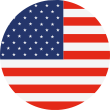 EN
EN